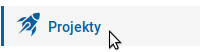 v levém menu Administrace umožňují administrátorovi spravovat jednotlivé projekty.
v levém menu Administrace umožňují administrátorovi spravovat jednotlivé projekty.
Nový projekt vytvořím kliknutím na tlačítko ![]() . Otevře se formulář, kde je potřeba vyplnit Zkratku (3 – 5 znaků) a Název. Dále je možné nastavit složku, ve které se bude projekt nacházet (více viz Složky projektů), zkopírovat členy z již existujícího projektu a nastavit neaktivitu (více viz následující podkapitola Obecné).
. Otevře se formulář, kde je potřeba vyplnit Zkratku (3 – 5 znaků) a Název. Dále je možné nastavit složku, ve které se bude projekt nacházet (více viz Složky projektů), zkopírovat členy z již existujícího projektu a nastavit neaktivitu (více viz následující podkapitola Obecné).
Jakmile je projekt uložený, zobrazí se na levé straně obrazovky v seznamu všech otevřených projektů. Každý projekt je zde možné editovat a deaktivovat. (Deaktivovaný projekt se již nezobrazuje uživatelům mezi projekty. Je možné jej vždy zpět aktivovat a nebo navždy smazat.)
Kliknutím na konkrétní projekt se v pravé části obrazovky zobrazí jeho detaily, a to pomocí záložek: Obecné, Členové projektu, Statusy, Fronty projektů, Priority projektů, Šablona, Helpdesk, (Povolené e-maily), Šablony e-mailů.
Obecné
Obecné informace o projektu zahrnují zkratku, název a umístění projektu ve složce. Název projektu lze libovolně měnit, zkratku nikoliv. (Zkratka je totiž součástí jedinečného označení tiketů.) Pro umístění projektu do složky je potřeba mít složky již vytvořené (viz Složky projektů).
Lze také nastavit upozornění na neaktivitu, což znamená, že pokud za danou dobu nenastane v tiketu žádná aktivita, EDA automaticky pošle upozornění. Toto následně platí pro všechny tikety v projektu (změnit to lze u jednotlicých tiketů přes jejich editaci).
Členové projektu
Členové projektu zobrazují seznam všech uživatelů a skupin uživatelů, kteří jsou k danému projektu přiřazeni. Přes ikonu ![]() lze nové členy přidat, přes ikonu
lze nové členy přidat, přes ikonu ![]() lze členy z projektu smazat. Při přidání člena do projektu je potřeba vždy zadat i jeho roli/role, které v projektu bude mít. (Nastavení rolí viz kapitola Role.)
lze členy z projektu smazat. Při přidání člena do projektu je potřeba vždy zadat i jeho roli/role, které v projektu bude mít. (Nastavení rolí viz kapitola Role.)
U člena projektu lze nastavit i tzv. Výchozí přiřazení, které zajistí, že každý nový tiket daného projektu bude mít přednastavené pole Přiřazeno právě tomuto členovi.
TIP: Výchozí přiřazení lze využít např. pokud tikety v daném projektu řeší vždy určití členové nebo chceme mít jistotu, že se u nově vytvořeného tiketu nezapomene vyplnit pole přiřazeno.
Statusy
U každého projektu lze navolit, zda v něm budou využívány základní statusy nabízené EDOU (jmenovitě: To-Do, V procesu, Čeká na informace, Vyřešený) nebo bude mít statusy vlastní. Pokud má mít projekt základní statusy, pak není potřeba nic nastavovat – v záložce Statusy bude napsáno: „Nebyly nalezeny žádné záznamy.“
Pokud chceme v projektu nastavit vlastní statusy, přidáme je pomocí ikony ![]() Přidat status. U vlastního statusu je kromě názvu potřeba vyplnit také nadřazený status. (Tím může být jen jeden ze základních statusů.) Vlastní status má pak podobný stav jako status, který má přiřazený jako nadřazený – více viz příklad níže. Vlastní statusy je možné libovolně upravovat a mazat.
Přidat status. U vlastního statusu je kromě názvu potřeba vyplnit také nadřazený status. (Tím může být jen jeden ze základních statusů.) Vlastní status má pak podobný stav jako status, který má přiřazený jako nadřazený – více viz příklad níže. Vlastní statusy je možné libovolně upravovat a mazat.
PŘÍKLAD: V projektu XY se bude vždy něco schvalovat. Vytvořím tedy vlastní statusy Na schválení, Schváleno, Neschváleno. Status s názvem Na schválení bude mít nadřazený status To-Do, jelikož tiket bude teprve na zpracování. Status Schváleno bude mít nadřazený status Vyřešený a status Neschváleno bude mít nadřazený status podle konkrétní potřeby – buď Čeká na informace, nebo Vyřešený.
Fronty tiketů
U každého projektu lze navolit, zda v něm budou využívány základní fronty nabízené EDOU (jmenovitě: bug, podpora, požadavek, znalostní báze) nebo bude mít fronty vlastní. Nastavení vlastních front je obdobné jako nastavení vlastních statusů (viz kapitola výše).
Priority tiketů
U každého projektu lze navolit, zda v něm budou využívány základní priority nabízené EDOU (jmenovitě: nízká, normální, vysoká, nejvyšší) nebo bude mít priority vlastní. Nastavení vlastních priorit je obdobné jako nastavení vlastních statusů (viz kapitola výše).
Šablona
V každém projektu lze nastavit, jak bude vypadat nově otevřený tiket. Pokud nový tiket nechceme mít zcela prázdný, ale chceme mít v Popisu již nějaký text, nadefinujeme jej přes Šablonu. Stačí zaktivnit pole Použít šablonu, napsat text a Uložit.
V šabloně je také možné přednastavit délku řešení tiketů. Pomocí pole „Uzavřít do“ nastavíme, za jak dlouho se mají tikety splnit. Nově vytvořený tiket pak bude mít automaticky vyplněný termín uzavření např. za den, týden, měsíc apod. po vytvoření.
Helpdesk
V záložce Helpdesk lze danému projektu aktivovat a nastavit helpdesk (popis helpdesku a založení jeho účtu viz Helpdesk). Po zakliknutí tlačítka Používat helpdesk je potřeba vyplnit následující:
- účet: je potřeba vybrat jeden z již existujících účtů helpdesku,
- status: status, který bude mít nový tiket vytvořený přes helpdesk,
- členy helpdesku: členy projektu, kteří budou automaticky přiřazeni ke každému novému tiketu vytvořenému přes helpdesk a kteří budou mít oprávnění odeslat komentář neregistrovanému uživateli,
- adminy helpdesku: členy projektu, kteří budou moci odesílat odpovědi neregistrovanému uživateli, avšak nebudou automaticky přiřazováni k tiketům,
- adresu formuláře: URL adresu vašeho helpdesk formuláře, která slouží pouze jako informativní odkaz pro případy, kdy do e-mailové schránky přijde e-mail, který systém nemůže zpracovat.
Po uložení tohoto nastavení by měl být Helpdesk v daném projektu již plně funkční. Pro jeho kompletnost však lze nastavit ještě povolené e-maily a šablony e-mailů (viz následující kapitoly).
Povolené e-maily
Záložka Povolené e-maily se v projektu zobrazuje pouze tehdy, pokud je na projektu zapnutý Helpdesk. E-mailové adresy, které jsou uloženy v této záložce, mohou komunikovat se systémem EDA, aniž by byly zaregistrované pod konkrétními uživateli. Lze z nich tedy přímo (tj. bez použití webového formuláře) vytvářet tikety a mohou být ve sledování (e-mailové kopii) existujícího tiketu. (Primárně jsou obě funkce povolené, ale je možné je zakázat.) Nový povolený e-mail se přidává přes ikonu ![]() a v případě potřeby jej lze smazat přes ikonu popelnice. Pokud vyplníme pole Zákazník, pak veškeré tikety založené z dané e-mailové adresy budou mít automaticky vyplněno pole Zákazník.
a v případě potřeby jej lze smazat přes ikonu popelnice. Pokud vyplníme pole Zákazník, pak veškeré tikety založené z dané e-mailové adresy budou mít automaticky vyplněno pole Zákazník.
Šablony e-mailů
V souvislosti s používáním helpdesku je pro daný projekt možné nastavit také podobu e-mailů, které budou zasílány neregistrovaným uživatelům (zákazníkům). Lze si vytvořit šablonu pro:
- potvrzení vytvoření tiketu zákazníkovi,
- odpověď zákazníkovi (tj. text, do nějž bude zabalen komentář poslaný členem helpdesku),
- zamítnutí vytvoření tiketu (pokud se z nějakého důvodu nepodaří tiket vytvořit / přiřadit odpověď k již existujícímu tiketu, je o tom neregistrovaný uživatel informován).
Administrátor může vytvořit podobu e-mailů pomocí proměnných, které jsou u šablon vypsány. Je také možné nastavit jazyk šablony, v němž bude v e-mailu napsán odkaz na veřejnou stránku.
